INSTRUKCJA UØYTKOWNIKA
|
|
|
- Kajetan Owczarek
- 8 lat temu
- Przeglądów:
Transkrypt
1 INSTRUKCJA UØYTKOWNIKA
2 INSTRUKCJA UØYTKOWNIKA
3 O FIRMIE PSION TEKLOGIX Psion Teklogix produkuje i dostarcza ruchome systemy komputerowe do zastosowaò w przemyúle i sektorze uøytecznoúci publicznej. Ponad radiowych systemûw Psion Teklogix zainstalowanych na ca ym úwiecie umoøliwia s uøbom terenowym dostíp do systemûw informatycznych zainstalowanych w centralach. Psion Teklogix jako najwiíksza firma holdingu Psion PLC odgrywa kluczowπ rolí w tworzeniu przez niego nowych moøliwoúci dostípu do informacji uzyskiwanych w terenie i korzystania z ruchomego Internetu. Psion Teklogix jest reprezentowany przez 43 punkty sprzedaøy i obs ugi oraz 95 niezaleønych dystrybutorûw na ca ym úwiecie. Nazwa Psion i znak firmowy Psion sπ zarejestrowanymi znakami towarowymi. Psion Workabout i OVAL sπ znakami towarowymi Psion PLC. Psion zastrzega sobie prawo do zmiany konstrukcji i charakterystyki technicznej swoich produktûw w dowolnym czasie bez wczeúniejszego powiadomienia.
4 Spis treúci 1. Wprowadzenie... 1 ZawartoúÊ opakowania Opis techniczny... 5 Dane techniczne... 5 Wymiary i warunki pracy... 6 Parametry skanera... 6 Oprogramowanie... 7 Zespo y komputera Workabout... 7 Wyúwietlacz LCD... 8 Kontrast ekranu... 8 Podúwietlenie ekranu... 8 Klawiatura... 9 Funkcje klawiszy Gniazda dyskûw pamiíci SSD BrzÍczyk Porty komunikacyjne Z πcze LIF Porty rozszerzajπce Zasialanie komputera Workabout Bezpiecznik èrûd a energii Podstawy uøytkowania Instalacja/wymiana baterii podtrzymania pamiíci Instalacja/wymiana baterii lub zestawu akumulatorûw adowanie zestawu akumulatorûw Zuøycie energii I
5 Co sií dzieje przy obniøonym poziomie napiícia zasilajπcego? W πczanie i wy πczanie komputera Pierwsze w πczenie komputera Po πczenie Workabouta z komputerem PC Usuwanie niesprawnoúci Komputer nie w πcza sií Ekran zbyt ciemny, niew aúciwy kontrast BrzÍczyk Komputer wy πcza sií NiektÛre klawisze nie dzia ajπ Komputer nie wy πcza sií automatycznie Komunikaty ÑMemory fullî, ÑNo system memoryî lub ÑDisk fullî Trudnoúci z menu Blokowanie sií Workabouta Trudnoúci z dyskami SSD Trudnoúci z transmisjπ danych do komputera PC Pliki chronione has em Resetowanie Workabouta Aplikacje wbudowane Wprowadzenie Ekran systemowy Menu i dialogi OgÛlne cechy aplikacji Okna stanu Pomoc (Help) Otwieranie i zamykanie aplikacji Wycinanie (Cut), Kopiowanie (Copy), Wklejanie (Paste) oraz Kasowanie (Delete) i Odtworzenie (Undelete) W aúciwoúci ekranu Zawijanie tekstu Ustawianie opcji ëzoomí ñ PowiÍkszenie/Zmniejszenie II
6 SkrÛty klawiszowe Data -baza danych Dodawanie, aktualizacja i usuwanie wpisûw Wyszukiwanie Bezpoúredni dostíp do wpisu Kompresowanie plikûw bazy danych Inne uøyteczne funkcje Calc ñ kalkulator naukowy Nowe obliczenia KolejnoúÊ wykonywania dzia aò Procenty Komunikat Syntax error (B πd sk adni) Bardzo duøe i bardzo ma e liczby Zmiana formatu liczb PamiÍci kalkulatora Obliczenia zaawansowane ñ funkcje, potígi i logarytmy Modu y OPL w kalkulatorze Sheet ñ arkusz kalkulacyjny Obliczenia z uøyciem wzoru Zmiana wyglπdu arkusza kalkulacyjnego Uwagi i wskazûwki dla zaawansowanych uøytkownikûw Inne uøyteczne funkcje Edytor programûw Comms ñ program komunikacyjny Co jest potrzebne, aby uøywaê aplikacji Comms TrochÍ wiícej o aplikacji Comms Ustawianie po πczenia za pomocπ Comms Uruchomienie Comms ñ ekran Emulacja terminala Akcesoria i wyposaøenie dodatkowe III
7 IV
8 1 Wprowadzenie Szanowny i Drogi Uøytkowniku komputera WORKABOUT Bardzo cieszymy sií, øe po g Íbokim namyúle i zasiígniíciu szczegû owych informacji u innych uøytkownikûw, zdecydowa eú sií wybraê do swoich zastosowaò komputer przenoúny WORKABOUT wyprodukowany przez firmí PSION TEKLOGIX. Jest to komputer uøywany juø od 1995 roku przez ogromnπ rzeszí pracownikûw terenowych w wielu dziedzinach gospodarki, prawie we wszystkich krajach úwiata. Ten fakt potwierdza doskona π renomí, jakim od wielu lat cieszy sií Workabout. Oczywiúcie w tym okresie uleg on istotnym ulepszeniom, wynikajπcym zarûwno z jego rûønorodnych zastosowaò, jak i postípu technologicznego. Zmianom podlega komputer jako sprzít, jak i jego oprogramowanie. Ciπg a modernizacja sprawia, øe otrzymujesz nowoczesne, wygodne i skuteczne narzídzie u atwiajπce codziennπ prací, tak istotne w dobie szybko wzrastajπcej konkurencji i poszukiwania coraz efektywniejszych rozwiπzaò. Kolejnπ niezwykle istotnπ cechπ Workabouta jest jego bardzo przystípna cena. Wszystko to sprawia, øe komputer ten jest powszechnie stosowany w wielkich, úrednich i bardzo ma ych firmach. 1
9 Tak d ugi okres uøywania komputera WORKABOUT przez kilkaset tysiícy uøytkownikûw potwierdzi, øe sπ to urzπdzenia: lekkie, ergonomiczne i bardzo wydajne, wystarczajπco wytrzyma e do pracy w terenie, w rûønych warunkach pogodowych, atwe w uøyciu i proste do programowania dla specyficznych zastosowaò, mogπce wykonywaê kilka zadaò rûwnoczeúnie, niezawodne i tanie w porûwnaniu z odpowiednikami innych firm. Dlatego, chociaø wiesz do czego go uøyjesz, podajemy przyk ady zastosowaò komputerûw Workabout, bo moøe bídzie to inspiracjπ dla Ciebie jak i Twoich znajomych. A oto kilka typowych przyk adûw zastosowaò: sprzedaø w terenie, zbieranie zamûwieò w terenie, kontrola stanu magazynu, inwentaryzacja úrodkûw trwa ych, kontrola stref parkingowych i obs uga parkingûw, ewidencjonowanie i klasyfikacja zwierzπt, odczyty miernikûw, wymiana informacji pracownikûw w terenie z centralπ, úledzenie osûb, przesy ek i pojazdûw, odczyty przyrzπdûw pomiarowych (geodezja itp.), prace s uøb patrolowychö 2 Sπ to tylko niektûre i najczíúciej spotykane dziedziny zastosowaò, gdyø tylko od pomys owoúci uøytkownika zaleøy to, do czego jeszcze ten uniwersalny i wszechstronny komputer moøe byê zastosowany. Wprowadzanie danych moøe byê dokonywane w dwojaki sposûb: rícznie ñ za pomocπ klawiatury, automatycznie ñ odczyt kodu kreskowego i etykiet RFID ñ za pomocπ wbudowanego czytnika.
10 W niniejszej instrukcji zastosowano nastípujπce zasady zapisu informacji: jeøeli trzeba wykonaê danπ procedurí, jej przebieg przedstawiono w postaci ponumerowanej listy czynnoúci. specjalne uwagi, ktûre mogπ byê uøyteczne, poprzedzone sπ znakiem waøne informacje zaznaczone sπ s owem Waøne: lub wyt uszczone pojícia techniczne lub øargonowe pisane sπ kursywπ w dalszej czíúci instrukcji komputer Workabout MX bídzie nazywany Workabout. ZawartoúÊ opakowania: Komputer Workabout MX Bateria litowa CR1620 Instrukcja uøytkownika w jízyku polskim 3
11 4
12 2 Opis techniczny DANE TECHNICZNE Procesor: 16 bitowy NEC V30MX (zgodny z 80C86) zegar 27,684 MHz PamiÍÊ wewnítrzna RAM: 2MB PamiÍÊ wewnítrzna ROM: 2MB zawiera system operacyjny, biblioteki i aplikacje Dyski SSD: dwie kieszenie dla pamiíci typu RAM i FLASH do 16 MB Wyúwietlacz: 240x100 pikseli, 39 znakûw w 12 liniach, ciek okrystaliczny, monochromatyczny, graficzny z podúwietlaniem Klawiatura: 56 klawiszy alfanumerycznych lub 34 klawisze numeryczne i funkcyjne Sygna düwiíkowy: brzíczyk piezoelektryczny. Zasilanie: wewnítrzne: 2 alkaliczne ogniwa AA (R6) lub akumulator NiMH lub NiCd rezerwowe: ogniwo litowe CR 1620 zewnítrzne: ze stacji dokujπcych, ktûre dodatkowo umoøliwiajπ adowanie akumulatorûw Porty rozszerzajπce: Z πcze LIF do transmisji danych i zasilania z stacji dokujπcych, porty zaleønie od wersji komputera: RS232, TTL, BCR oraz IrDa. 5
13 WYMIARY I WARUNKI PRACY Workabout MX Workabout MX Scanner Wymiary: mm Masa z bateriami: 325 g 436 g Zakres temperatur: Praca: -20 do 60 C -20 do 55 C Magazynowanie: -25 do 70 C -25 do 60 C Dopuszczalna wilgotnoúê: od 0% do 95%, bez kondensacji OdpornoúÊ na warunki zewnítrzne: IP 54, py o i bryzgoszczelny OdpornoúÊ na upadek: dowolnπ powierzchniπ na beton z wysokoúci 1m Norma bezpieczeòstwa: EN60950 Emisja: EUROPA: EN klasa B USA: FCC czíúê 15, klasab OdpornoúÊ na przebicie: IEC 801-2(8KV) OdpornoúÊ na pola RF: IEC OdpornoúÊ na szybkie przejúciowe przebiegi (EFT): IEC PARAMETRY SKANERA (dotyczy Workabout Scanner) G owica skanujπca: laser klasy 2, úwiat o czerwone RozdzielczoúÊ kodûw kreskowych odleg oúê skanowania 5mil 83 do 125 mm 10mil 63 do 330 mm 55mil do 950 mm Powyøsze dane sπ wynikami typowymi Rodzaje czytanych kodûw kreskowych: EAN/JAN 8, EAN/JAN 13, UPC A, UPC E, CODEABAR, CODE 39 standard i extended, INTERLEAVED 2 OF 5, CODE 128, UCC/EAN 128, ISBT-128 CzÍstoúÊ skanowania: 36 razy na minutí. 6
14 OPROGRAMOWANIE System operacyjny: SIBO ñ EPOC 16 Interfejs uøytkownika: graficzny oraz podobny do DOS-owego procesor komend Komunikacja: protokû TCP/IP, IrDA i jízyk skryptûw Systemy plikûw: kompatybilne formatem i strukturπ z MS-DOS JÍzyki programowania: OVAL, OPL, C. Zespo y komputera Workabout Gniazdo baterii podtrzymania RAM Szuflada SSD/baterie W πcznik zasilania Klawiatura KieszeÒ A KieszeÒ B Gniazdo baterii g Ûwnych Ekran LCD LED zewnítrznego zasilania Gniazdo LIF 7
15 Wyúwietlacz LCD Kontrast ekranu Regulacja kontrastu ekranu pozwala na przyciemnienie lub rozjaúnienie ekranu. Jest 16 stopni kontrastu, co pozwala dopasowaê go do indywidualnych upodobaò uøytkownika. Regulacja odbywa sií poprzez wciúniície klawisza kontrastu ( ) tak d ugo, aø zostanie osiπgniíty poøπdany poziom. Regulacja kontrastu w przeciwnym kierunku odbywa sií poprzez wciúniície klawiszy Shift i kontrastu (Shift + ). Podúwietlanie ekranu Workabout ma wyúwietlacz podúwietlany od ty u, co pozwala na odczyt informacji nawet przy s abym oúwietleniu. Podúwietlenie w πcza i wy πcza sií klawiszem. Podúwietlenie ekranu wy πcza sií samoczynnie przy wy πczeniu komputera. Ponowne w πczenie komputera nie spowoduje jednoczesnego w πczenia podúwietlenia ekranu. Ma to na celu oszczídzanie ürûde zasilania. Moøliwa jest programowa zmiana takiego sposobu pracy. Waøne: Podúwietlenia ekranu nie powinno sií uøywaê bez przerwy. Podúwietlenie wy πcza sií automatycznie po okreúlonym czasie bezczynnoúci komputera. Czas ten moøe byê sterowany programowo. Praca z podúwietlonym ekranem znacznie skraca czas pracy komputera - szybsze wy adowanie baterii. 8
16 Klawiatura W zaleønoúci od typu komputera Workabout, wystípujπ rûøne rodzaje klawiatur. Klawiatura alfanumeryczna standardowego komputera MX sk ada sií z 57, natomiast komputerûw z czytnikiem kodûw kreskowych lub transponderûw RFID z 56 klawiszy. Moøliwe sπ rûwnieø wersje numeryczne i wûwczas klawiatura takiego komputera sk ada sií z 35 klawiszy numerycznych i funkcyjnych. 9
17 10 z lewej strony: Workabout Scanner - klawiatura 56 klawiszy z prawej strony: Workabout MX z klawiaturπ numerycznπ
18 G Ûwne klawisze nawigacyjne: On/Esc (w πcz), kursory oraz Enter standardowo sπ koloru øû tego. Umieszczono je tak, øe moøna je wciskaê kciukiem trzymajπc komputer w ríce, co pozwala na prací jednorícznπ. Wybranie znakûw umieszczonych na klawiaturze ponad klawiszami wymaga uøycia opcji ÑSpecial keyboardî z menu ÑControlî procesora komend. Klawisze funkcji specjalnych nie sπ oznakowane. Poniøsza lista podaje klawisze, przypisane im funkcje oraz przypadki uøycia. Funkcje klawiszy KLAWISZ FUNKCJA ZASTOSOWANIE ON w πczenie komputera, OFF KONTRAST PODåWIETLENIE ESC ENTER DELETE TAB wy πczenie komputera, regulacja kontrastu ekranu, w πczanie i wy πczanie podúwietlenia ekranu, zaleønie od aplikacji. Przy edycji tekstu kasuje wprowadzonπ linií, zaleønie od aplikacji. Przy edycji tekstu wprowadzenie linii i przejúcie do nowej, zaleønie od aplikacji. Przy edycji tekstu usuniície znaku z lewej strony kursora, z klawiszem SHIFT z prawej, zaleønie od aplikacji. Przy edycji tekstu przesuwa kursor do nastípnej pozycji tabulacji, 11
19 MENU SPACE zaleønie od aplikacji. NajczÍúciej s uøy do wyúwietlenia menu aplikacji, wprowadzenie spacji w linii tekstu, SHIFT CTRL dostíp do znakûw w gûrnej czíúci klawiszy lub do duøych liter, zaleønie od aplikacji, PSION dzia a w kombinacji z innymi klawiszami, STRZA KI przesuwanie kursora na ekranie w kierunku oznaczonym strza kami. Uøycie klawiszy i w linii komend wywo uje poprzedniπ komendí, dziíki czemu moøna jπ wywo aê ponownie bez powtûrnego wprowadzania z klawiatury. 12
20 Gniazda dyskûw pamiíci SSD W komputerze Workabout znajdujπ sií dwa gniazda pamiíci SSD, pozwalajπce na powiíkszenie wewnítrznej pamiíci. SSD sπ bardzo bezpiecznym noúnikiem danych o niewielkich rozmiarach. SzybkoúÊ transmisji danych wynosi do 1,536 Mb/s. Gniazda SSD znajdujπ sií w szufladzie SSD/bat wysuwanej z obudowy komputera, jak to pokazuje poniøszy rysunek: szuflada SSD/bat SSD w gnieüdzie B SSD w gnieüdzie A GÛrne gniazdo oznaczone jest jako A:, znajdujπce sií pod nim jako B:. 13
21 W celu umieszczenia pamiíci SSD w gnieüdzie, naleøy: 1. ZwolniÊ blokadí szuflady (znajduje sií z ty u komputera) i wysunπê jπ maksymalnie z obudowy 2. WsunπÊ pamiíê SSD do odpowiedniego gniazda tak, aby strza ka na obudowie by a skierowana do wnítrza gniazda. 3. WsunπÊ szufladí do obudowy komputera. W celu wyjícia pamiíci SSD naleøy wykonaê te same czynnoúci w odwrotnej kolejnoúci. Waøne: Zapis lub odczyt danych z SSD w przypadku wysuniícia szuflady SSD/bat z obudowy Workabouta w trakcie pracy zostanie przerwany. System operacyjny jest tak zaprojektowany, aby nie dosz o do uszkodzenia dyskûw SSD i komputera oraz nie nastπpi a przypadkowa utrata danych. Komputer podpowiada teø, øe naleøy powtûrnie w oøyê pamiíê SSD, ktûrπ wyjíto w trakcie jej odczytu lub zapisu. BrzÍczyk Workabout ma wbudowany brzíczyk akustyczny generujπcy düwiíki. Jego dzia anie zaleøy od aktywnej aplikacji. 14
22 Porty komunikacyjne Z πcze LIF Gniazdo LIF znajduje sií w dolnej czíúci komputera po jego prawej stronie i s uøy do: Zasilania Workabouta z zewnítrznego ürûd a energii. adowania akumulatorûw znajdujπcych sií w komputerze, przy jednoczesnej kontroli ich temperatury. Transmisji danych pomiídzy Workaboutem a komputerami PC za poúrednictwem stacji dokujπcych. Transmisji danych do urzπdzeò peryferyjnych np. drukarek, modemûw, przy uøyciu specjalnych kabli po πczeniowych. Zdalnego w πczania komputera Workabout. Urzπdzenia pod πczone do z πcza LIF jako portu szeregowego sπ oznaczone w menu Workabouta jako port C. 15
23 Porty rozszerzajπce Workabout (WA) posiada porty rozszerzajπce, ktûre umoøliwiajπ po πczenie go z innymi komputerami i urzπdzeniami peryferyjnymi. Konkretne typy komputerûw Workabout posiadajπ nastípujπce porty komunikacyjne. WA Basic WA RS232 WA RS/TTL WA RS/BCR WA RS/TTL/Irda WA WAND WA Scanner RS WA Scanner IrDa LIF u do u LIF, RS232 u do u LIF u do u, RS232, TTL u gûry LIF u do u, RS232, BCR u gûry LIF, IrDa u do u, RS232, TTL u gûry LIF, RS232 u do u, piûrko u gûry LIF, RS232 u do u, skaner u gûry LIF, IrDa u do u, skaner u gûry Interfejs RS 232 oznaczany jest w menu jako port A Interfejs TTL oznaczany jest w menu jako port B Interfejs TTL zanegowany oznaczany jest jako port G Interfejs BCR oznaczany jest w menu jako port E Interfejs IrDa oznaczany jest w menu jako port R PiÛrko úwietlne w WA WAND oznaczane jest jako port B Skaner w WA Scanner oznaczane jest jako port B Waøne: prπd pobierany przez do πczone urzπdzenie zewnítrzne do portu TTL nie moøe przekroczyê 200 ma. 16
24 Zasilanie komputera Workabout Bezpiecznik Workabout jest zabezpieczony przed uszkodzeniami spowodowanymi niew aúciwym zasilaniem. Bezpiecznik umieszczony jest pod bateriami zasilajπcymi. W zasadzie nie ma potrzeby wymiany bezpiecznika, jednakøe moøe on ulec przepaleniu gdy: niew aúciwie za oøono baterie lub zestaw akumulatorûw, wystπpi o zwarcie w bateriach lub zestawie akumulatorûw, uszkodzenie komputera spowodowa o nadmierny przep yw prπdu. Workabout z przepalonym bezpiecznikiem nie bídzie pracowa aø do jego wymiany. Nie zaleca sií samodzielnej wymiany bezpiecznika ñ naleøy komputer przes aê do autoryzowanego serwisu podanego przez dystrybutora. W serwisie komputer zostanie zdiagnozowany i naprawiony. èrûd a energii - wewnítrzne: dwie baterie typu AA (R 6), najlepiej alkaliczne. Obecnie baterie posiadajπ pojemnoúê oko o 2500mAh i pracujπ w zakresie temperatur od ñ20 C do +70 C. Gdy sπ nieuøywane nie roz adowujπ sií samoczynnie. pakiet akumulatorûw dostarczanych przez producenta komputera. Pakiet ten sk ada sií z dwûch ogniw akumulatorowych i moøe byê adowany w komputerze lub stacji dokujπcej. Obecnie dostípne sπ akumulatory NiCd o pojemnoúci oko o 1100mAh pracujπce w temperaturach od ñ10 C do +50 C oraz NiMh o pojemnoúciach mah pracujπce w temperaturach od 0 C do +50 C. 17
25 Waøne: Naleøy pamiítaê o efekcie pamiíciowym oraz efekcie samoroz adowywania sií akumulatorûw. W przypadku uøycia pojedynczych akumulatorûw (rozmiar AA) nie mogπ one byê adowane w sposûb opisany wczeúniej. Ich zbyt niskie napiície (1.2V), w stosunku do baterii AA (1.5V), powoduje generowanie komunikatûw o s abym napiíciu i w konsekwencji automatyczne wy πczenie komputera. - zewnítrzne: z odpowiedniego zasilacza sieciowego poprzez tzw. LIF konwerter pod πczany do gniazda LIF, poprzez umieszczenie Workabouta w pojedynczej lub wielostanowiskowej stacji dokujπcej, poprzez umieszczenie Workabouta w uchwycie samochodowym VIC. Komputer Workabout naleøy rûwnieø wyposaøyê w dostarczonπ razem z nim tzw. baterií podtrzymania pamiíci typu CR 1620 (lub jej odpowiednik). Jest to ogniwo litowe o nominalnym napiíciu 3 V. Bateria ta podtrzymuje dane w pamiíci wewnítrznej komputera (RAM) przy braku zasilania g Ûwnego maksymalnie przez 5 dni. Waøne: RÛwnoczesne usuniície z komputera baterii g Ûwnych i podtrzymania pamiíci spowoduje utratí wszystkich danych w pamiíci wewnítrznej RAM. Dlatego naleøy baterie wymieniaê naprzemiennie lub przed usuniíciem obu ürûde zasilania waøne informacje przekopiowaê do pamiíci SSD lub komputera PC Jeúli Workabout nie bídzie uøywany przez d uøszy czas, dane z dysku wewnítrznego (M:) naleøy przekopiowaê do pamiíci SSD i usunπê oba ürûd a zasilania z komputera. OSTRZEØENIE: Komputera Workabout nie wolno adowaê bezpoúrednio z sieci energetycznej 230V. 18
26 3 Podstawy uøytkowania Rozdzia ten przedstawia sposûb korzystania z komputera Workabout ze standardowymi ustawieniami. Jeúli konfiguracja Workabouta rûøni sií od standardowej, niektûre uwagi dotyczπce klawiatury i wyúwietlanych informacji mogπ odbiegaê od przedstawionego w tym rozdziale opisu. W przypadku jakichkolwiek wπtpliwoúci naleøy skontaktowaê sií z autorem aplikacji. Niniejszy rozdzia przedstawia sposûb: instalacji baterii i akumulatorûw, w πczenia i wy πczenia komputera, po πczenia Workabouta z komputerem PC, postípowania w przypadku wystπpienia problemûw w pracy komputera. 19
27 Instalacja/wymiana baterii podtrzymania pamiíci Jeúli dostarczona wraz z komputerem Workabout bateria podtrzymania pamiíci [3V Lithium R16 (CR 1620)] jest wy adowana, naleøy zastπpiê jπ takπ samπ lub odpowiednikiem. Bateria podtrzymania pamiíci umieszczona jest w gnieüdzie szuflady SSD/baterie. W celu zainstalowania lub wymiany baterii naleøy: bateria podtrzymania pokrywa i gniazdo baterii wy πczyê komputer, 2. zwolniê blokadí szuflady SSD/baterie i wysunπê jπ poza obudowí komputera, 3. przesunπê pokrywí gniazda baterii podtrzymania w kierunku zaznaczonym strza kπ i w oøyê do gniazda baterií tak, jak pokazano na rysunku. Uwaga: Naleøy uwaøaê na odpowiedniπ biegunowoúê baterii ñ strona baterii oznaczona symbolem plus (+) musi byê skierowana na zewnπtrz szuflady. Odwrotne w oøenie grozi zniszczeniem baterii i uszkodzeniem samego komputera. 4. przesunπê pokrywí gniazda w pierwotne po oøenie, 5. wsunπê do oporu szufladí SSD/baterie w obudowí komputera. OSTRZEØENIE: baterii podtrzymania pamiíci nie naleøy wrzucaê do ognia, rozbieraê i adowaê.
28 Instalacja/wymiana baterii lub zestawu akumulatorûw Poniøej podajemy sposûb wk adania do Workabouta g Ûwnych baterii zasilajπcych, jak rûwnieø specjalnego zestawu akumulatorûw. Dla uproszczenia bídziemy pisaê tylko o bateriach, chociaø to samo bídzie dotyczy o akumulatorûw. Instalujπc po raz pierwszy baterie lub je wymieniajπc naleøy: 1. wy πczyê komputer, 2. zwolniê blokadí szuflady SSD/baterie i wysunπê jπ maksymalnie z obudowy komputera, 3. wyjπê znajdujπce sií w szufladzie baterie (przy wymianie), 4. w oøyê dwie baterie typu AA zgodnie z podanymi w gnieüdzie oznaczeniami polaryzacji. Tasiemka u atwiajπca ich wyjície powinna znajdowaê sií pod nimi i wychodziê z drugiej strony. W przypadku korzystania z wczeúniej na adowanego zestawu akumulatorûw naleøy w oøyê go tak, aby plastykowy wystíp znalaz sií w wyciíciu po lewej stronie gniazda baterii, 5. wsunπê do oporu szufladí SSD/baterie w obudowí komputera. OSTRZEØENIE: Akumulatory zawierajπ substancje szkodliwe dla zdrowia i úrodowiska. Nie wolno zwieraê ich biegunûw, rozbieraê, spalaê. Zuøyte lub uszkodzone naleøy przechowywaê w sposûb bezpieczny dla osûb i otoczenia. Akumulatory powinny byê adowane w sposûb zalecany przez producenta. adowanie zestawu akumulatorûw Pakiet akumulatorûw moøna adowaê nastípujπcymi sposobami: Umieszczajπc Workabouta z zestawem akumulatorûw w stacji dokujπcej, wielostanowiskowej stacji dokujπcej lub uchwycie samochodowym. Pod πczajπc Workabouta z pakietem akumulatorûw do adowarki lub stacji adujπcej oferowanych przez producenta. Umieszczajπc Workabouta z pakietem akumulatorûw w uchwycie dokujπcym drukarki neseserowej AXED. 21
29 Pod πczajπc Workabouta z pakietem akumulatorûw do zasilacza sieciowego o napiíciu wyjúciowym 10V 150 ma zachowujπc odpowiedniπ polaryzacjí poprzez konwerter LIF oferowany przez producenta. Umieszczajπc pakiet akumulatorûw w gnieüdzie stacji dokujacej. OSTRZEØENIE: AkumulatorÛw NiCd i NiMH nie wolno adowaê w temperaturach poniøej 0 C. adowanie w takich temperaturach moøe doprowadziê do uszkodzenia (rozerwania) akumulatora. Wszystkie stacje adujπce oferowane przez producenta adujπ akumulatory kontrolujπc ich temperaturí. Zuøycie energii Zuøycie energii przez komputer Workabout w znacznym stopniu zaleøy od rodzaju uøywanej aplikacji i wspû pracujπcych z nim urzπdzeò zewnítrznych. Waøne: W πczenie podúwietlenia ekranu znacznie skraca øywotnoúê baterii i akumulatorûw. Workabout, gdy nie jest uøywany, wy πcza sií automatycznie przed uøajπc øywotnoúê ürûde zasilania. Fabrycznie ustalony czas, po ktûrym to nastípuje, wynosi 5 minut. Automatyczne wy πczenie podúwietlenia nastípuje po upywie 2 minut. Obydwa parametry mogπ byê zmienione przez uøytkownika w menu Workabouta. Automatyczne wy πczenie Workabouta nie powoduje utraty danych. Po powtûrnym w πczeniu, komputer rozpoczyna prací w punkcie, w ktûrym nastπpi o automatyczne wy πczenie. 22
30 Co sií dzieje przy obniøonym poziomie napiícia zasilajπcego? W przypadku, gdy poziom napiícia jednej z baterii jest niewystarczajπcy dla prawid owej pracy, komputer sygnalizuje ten fakt wyúwietlajπc na ekranie komunikat w jízyku angielskim (jest to procedura systemowa) ÑMain battery lowî lub ÑMain battery very lowî (Bateria g Ûwna s aba bπdü bardzo s aba) W takim przypadku komputer dysponuje jeszcze wystarczajπcym zapasem energii, aby wyúwietlaê informacje na ekranie i przyjmowaê dane wprowadzane z klawiatury. Jest ono jednak zbyt ma e, aby zapisywaê je w pamiíci SSD lub przesy aê do urzπdzeò zewnítrznych, takich jak np. drukarka. Komunikaty dotyczπce baterii podtrzymujπcej: ÑBackup battery lowî lub ÑBackup battery very lowî (Bateria podtrzymania pamiíci jest s aba bπdü bardzo s aba), a takøe: Replace backup battery (WymieÒ baterií podtrzymania). Workabout uznaje, øe bateria jest bardzo s aba i jest konieczna jej wymiana. S aba bateria nie podtrzymuje pamiíci komputera. Przy wyjíciu baterii g Ûwnych moøe nastπpiê skasowanie pamiíci komputera. Jeúli baterie sπ s abe, komunikaty te pojawiajπ sií podczas pracy, w kaødym miejscu programu, a takøe przy kaødorazowym w πczeniu komputera. Ponadto informacje o stanie baterii moøna uzyskaê w kaødym miejscu programu naciskajπc jednoczeúnie kombinacje klawiszy CTRL + SHIFT + B. Komputer moøe wy πczyê sií samoczynnie, jeúli korzystamy z niego mimo komunikatûw o s abym stanie baterii g Ûwnej ÑMain battery lowî. Ostatecznie, s abe baterie g Ûwne uniemoøliwiajπ uruchomienie komputera. Przed tymi problemami moøemy sií uchroniê wymieniajπc niezw ocznie baterie, przy pojawieniu sií takiego komunikatu. 23
31 24 W πczanie i wy πczanie komputera Komputer moøna w πczyê natychmiast po w oøeniu baterii lub pod πczeniu zasilania zewnítrznego. W πczanie: nacisnπê klawisz On. Komputer bídzie kontynuowaê prací od momentu, w ktûrym zosta ostatnio wy πczony. Wy πczanie: nacisnπê klawisz Off Wy πczony komputer nie traci øadnych danych wczeúniej w nim zapisanych. Workabout przechodzi w stan Ñczuwaniaî, w ktûrym ekran, wewnítrzne porty rozszerzajπce i procesor sπ nieaktywne. WyjÍcie obu baterii (g Ûwnych i podtrzymania) spowoduje utratí wszystkich danych zapisanych w pamiíci wewnítrznej i na dysku wewnítrznym M. Workabout wy πczy sií automatycznie po okreúlonym czasie bezczynnoúci. Ustawiony fabrycznie czas ten wynosi 5 minut, ale moøe byê zmieniany w zaleønoúci od uøywanej aplikacji. Pierwsze w πczenie komputera W πczony po raz pierwszy komputer wyúwietla na ekranie krûtko komunikat o prawach autorskich poszukujπc w tym czasie na wszystkich dyskach (wewnítrznych i obu SSD) pliku startowego (Startup). Plik startowy (Startup) jest plikiem wsadowym zawierajπcym polecenia systemowe konieczne do ustawienia systemu i pracy rûønych aplikacji. WiÍcej informacji na ten temat jest w nastípnym rozdziale ÑUøytkowanie zaawansowaneî. Po znalezieniu pliku startowego komputer wykonuje automatycznie zawarte w nim polecenia. Na ekranie wyúwietlane sπ odpowiednie komunikaty co naleøy robiê. Jeúli plik startowy nie zostanie odnaleziony, zostanie wyúwietlony nastípujπcy komunikat: Insert Startup (autoexec) SSD and press Enter (w Ûø startowy SSD i naciúnij Enter).
32 Po πczenie Workabouta z komputerem PC 1. Po πcz komputer PC z Workaboutem kablem do transmisji danych tzw. Null modem. Wtyczka øeòska 9 pin Wtyczka øeòska 9 pin 1 moøe byê zwarty z pinem 6 w tej samej wtyczce 2 RxD ÖÖÖÖÖÖÖÖ 3 TxD 3 TxD ÖÖÖÖÖÖÖÖ 2 RxD 4 DTR ÖÖÖÖÖÖÖÖ 6 DSR 5 GND ÖÖÖÖÖÖÖÖ 5 GND 6 DSR ÖÖÖÖÖÖÖÖ 4 DTR 7 RTS ÖÖÖÖÖÖÖÖ 8 CTS 8 CTS ÖÖÖÖÖÖÖÖ 7 RTS 9 wolny Po πczenia moøna dokonaê wykorzystujπc port A Workabouta lub port szeregowy RS232 stacji dokujπcej. W komputerze PC bídzie to port COM1 do COM4. 2. Ustaw Remote link w Workaboucie Remote link Baud rate Port Parameters - zdalne po πczenie - szybkoúê transmisji w bodach - port komunikacyjny - parametry pracy 25
33 PrÍdkoúÊ transmisji ustawiona na Workaboucie musi byê taka sama jak wybrana w programie komunikacyjnym na PC. 3. Zainstaluj na komputerze PC oprogramowanie do transmisji danych. Oprogramowanie takie dla systemu operacyjnego: DOS nazywa sií RCOM (rcom.zip - 995kB); WINDOWS nazywa sií PSIWIN (psiwin.zip 25,3 MB); i instrukcje instalacji i obs ugi dostípne sπ na stronie internetowej 4. Jeúli po πczenie zostanie nawiπzane to indykator transmisji danych, umieszczony w prawej czíúci ekranu Workabouta (jeúli zosta uprzednio uaktywniony) bídzie sií porusza. Dotyczy takøe wskaünika umieszczonego w prawym dolnym rogu ekranu okna Windows w PC. 26
34 Usuwanie niesprawnoúci W przypadku wystπpienia niesprawnoúci w dzia aniu, naleøy przeczytaê poniøsze uwagi i postípowaê zgodnie z nimi. Jeúli to nie pomoøe, naleøy zwrûciê sií do serwisu o pomoc. Komputer nie w πcza sií W πczajπc po raz pierwszy komputer, przez pewien czas ekran jest nieaktywny. Jeúli po up ywie tego czasu nic nie pojawia sií na ekranie, naleøy sprûbowaê ustawiê kontrast odpowiednim klawiszem. Jeúli to nie pomoøe, naleøy sprawdziê zasilanie: czy baterie sπ dobre, akumulatory w pe ni na adowane, bezpiecznik nie przepalony. Przy przepalonym bezpieczniku naleøy komputer odes aê do serwisu. Jeúli nie pomogπ powyøsze czynnoúci, wykonywana aplikacja moøe mieê niew aúciwie ustawiony kontrast i wûwczas naleøy zwrûciê sií do jej autora po pomoc. Ekran zbyt ciemny, niew aúciwy kontrast UstawiÊ kontrast ekranu przy pomocy klawisza kontrastu BrzÍczyk BrzÍczyk powiadamia düwiíkiem przy prûbie wprowadzenia zbyt wielu znakûw w niedozwolonym miejscu np. nazwy pliku w oknie dialogowym. G oúnoúê jest sterowana ustawieniami opcji Sound w aplikacji System screen (ekran systemowy). Komputer wy πcza sií Naleøy sprawdziê poprawnoúê zasilania bateryjnego, prawid owoúê pod πczenia LIF konwertera lub innego zasilania zewnítrznego. Jeúli zasilanie jest prawid owe, komputer moøe mieê ustawiony zbyt krûtki czas automatycznego wy πczania sií. 27
35 28 NiektÛre klawisze nie dzia ajπ Moøe byê wiele przyczyn nie dzia ania klawiszy. NajczÍúciej zaleøy to od konkretnej aplikacji, bo moøe ona nie pozwalaê na ich uøycie lub nie rozpoznawaê ustawieò klawiatury danego kraju. Komputer nie wy πcza sií automatycznie NajczÍúciej przyczynπ tego jest aplikacja, ktûra nie pozwala na dzia anie tej funkcji. W takim przypadku naleøy skontaktowaê sií z autorem aplikacji. Waøne: Naleøy upewniê sií wczeúniej, øe funkcja ta nie jest wy πczona. W przeciwnym wypadku w pozostawionym przez d uøszy okres czasu przez nieuwagí komputerze wy adujπ sií ca kowicie obie baterie. Zostanπ utracone wszystkie dane, a powtûrne uøycie Workabouta stanie sií moøliwe dopiero po wymianie baterii lub akumulatorûw na w pe ni sprawne. Komunikaty ÑMemory fullî, ÑNo system memoryî lub ÑDisk fullî Powyøsze komunikaty oznaczajπ odpowiednio ÑpamiÍÊ zape nionaî, Ñbrak pamiíci systemowejî lub Ñdysk zape nionyî. Pierwszy informuje, øe pamiíê wewnítrzna komputera jest prawie ca kowicie zape niona danymi dysku wewnítrznego. Pracujπcy komputer wymaga trochí miejsca w pamiíci do wyúwietlania rûønych informacji. PrÛba wprowadzenia nowych informacji nie uda sií bez zwolnienia czíúci pamiíci. Nie obawiaj sií zape nienia pamiíci wewnítrznej, poniewaø wczeúniej zapisane informacje na dysku wewnítrznym sπ zawsze bezpieczne. Przy wystπpieniu takiego komunikatu naleøy zwolniê czíúê pamiíci w nastípujπcy sposûb: otworzyê kaødy z plikûw aplikacji Data na dysku wewnítrznymi, uøyê opcji Compress file z menu File, a nastípnie zamknπê kaødy ze skompresowanych plikûw. Uwolni to pamiíê uøywanπ przez usuniíte lub edytowane informacje. W pamiíci wewnítrznej kaødy plik lub aplikacja jest otwarta i dlatego naleøy je zamknπê, jeúli nie sπ uøywane. W tym celu przy pomocy klawiszy Psion + Tab naleøy przejúê przez wszystkie aplikacje i zamknπê je korzystajπc z opcji Exit. Jeúli opcja ta nie dzia a, naleøy uøyê rûwnoczeúnie klawiszy Psion ñ Esc.
Wprowadzenie Znajdü Wyszukaj
 Wprowadzenie W ostatnim czasie ukaza a sií na rynku kolejna wersja jednego z najpopularniejszych systemûw operacyjnych dla komputerûw osobistych klasy PC. Mowa tu oczywiúcie o systemie firmy Microsoft
Wprowadzenie W ostatnim czasie ukaza a sií na rynku kolejna wersja jednego z najpopularniejszych systemûw operacyjnych dla komputerûw osobistych klasy PC. Mowa tu oczywiúcie o systemie firmy Microsoft
6 wiczenia z jízyka Visual Basic
 Wprowadzenie Pisanie programûw komputerowych nie jest rzeczπ trudnπ. Oczywiúcie tworzenie duøych systemûw realizujπcych skomplikowane zadania wymaga dobrej wiedzy informatycznej i doúwiadczenia. Jednak
Wprowadzenie Pisanie programûw komputerowych nie jest rzeczπ trudnπ. Oczywiúcie tworzenie duøych systemûw realizujπcych skomplikowane zadania wymaga dobrej wiedzy informatycznej i doúwiadczenia. Jednak
Bezpiecznik topikowy jest jedynym
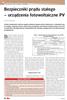 60 Bezpieczniki prądu stałego urządzenia fotowoltaiczne PV Roman Kłopocki Artyku przedstawia niektûre aspekty dzia ania bezpiecznikûw topikowych w obwodach prπdu sta ego. Zaprezentowano takøe kilka przyk
60 Bezpieczniki prądu stałego urządzenia fotowoltaiczne PV Roman Kłopocki Artyku przedstawia niektûre aspekty dzia ania bezpiecznikûw topikowych w obwodach prπdu sta ego. Zaprezentowano takøe kilka przyk
Instrukcja do oprogramowania ENAP DEC-1
 Instrukcja do oprogramowania ENAP DEC-1 Do urządzenia DEC-1 dołączone jest oprogramowanie umożliwiające konfigurację urządzenia, rejestrację zdarzeń oraz wizualizację pracy urządzenia oraz poszczególnych
Instrukcja do oprogramowania ENAP DEC-1 Do urządzenia DEC-1 dołączone jest oprogramowanie umożliwiające konfigurację urządzenia, rejestrację zdarzeń oraz wizualizację pracy urządzenia oraz poszczególnych
instrukcja użytkownika terminala ARGOX PA-20 SYSTEMY AUTOMATYCZNEJ IDENTYFIKACJI
 instrukcja użytkownika terminala ARGOX PA-20 SYSTEMY AUTOMATYCZNEJ IDENTYFIKACJI SPIS TREŚCI 04 Opis opcji terminala 05 SKANOWANIE 06 Skanowanie kod 07 Skanowanie kod ilość 08 Skanowanie kod ilość cena
instrukcja użytkownika terminala ARGOX PA-20 SYSTEMY AUTOMATYCZNEJ IDENTYFIKACJI SPIS TREŚCI 04 Opis opcji terminala 05 SKANOWANIE 06 Skanowanie kod 07 Skanowanie kod ilość 08 Skanowanie kod ilość cena
Zgrywus dla Windows v 1.12
 Zgrywus dla Windows v 1.12 Spis treści. 1. Instalacja programu. 2 2. Pierwsze uruchomienie programu.. 3 2.1. Opcje programu 5 2.2. Historia zdarzeń 7 2.3. Opisy nadajników. 8 2.4. Ustawienia zaawansowane...
Zgrywus dla Windows v 1.12 Spis treści. 1. Instalacja programu. 2 2. Pierwsze uruchomienie programu.. 3 2.1. Opcje programu 5 2.2. Historia zdarzeń 7 2.3. Opisy nadajników. 8 2.4. Ustawienia zaawansowane...
Dlaczego stosujemy edytory tekstu?
 Edytor tekstu Edytor tekstu program komputerowy służący do tworzenia, edycji i formatowania dokumentów tekstowych za pomocą komputera. Dlaczego stosujemy edytory tekstu? możemy poprawiać tekst możemy uzupełniać
Edytor tekstu Edytor tekstu program komputerowy służący do tworzenia, edycji i formatowania dokumentów tekstowych za pomocą komputera. Dlaczego stosujemy edytory tekstu? możemy poprawiać tekst możemy uzupełniać
Edytor tekstu OpenOffice Writer Podstawy
 Edytor tekstu OpenOffice Writer Podstawy OpenOffice to darmowy zaawansowany pakiet biurowy, w skład którego wchodzą następujące programy: edytor tekstu Writer, arkusz kalkulacyjny Calc, program do tworzenia
Edytor tekstu OpenOffice Writer Podstawy OpenOffice to darmowy zaawansowany pakiet biurowy, w skład którego wchodzą następujące programy: edytor tekstu Writer, arkusz kalkulacyjny Calc, program do tworzenia
Wykonywanie kopii zapasowych i odtwarzanie danych Instrukcja obsługi
 Wykonywanie kopii zapasowych i odtwarzanie danych Instrukcja obsługi Copyright 2009 Hewlett-Packard Development Company, L.P. Windows jest zastrzeżonym znakiem towarowym firmy Microsoft Corporation, zarejestrowanym
Wykonywanie kopii zapasowych i odtwarzanie danych Instrukcja obsługi Copyright 2009 Hewlett-Packard Development Company, L.P. Windows jest zastrzeżonym znakiem towarowym firmy Microsoft Corporation, zarejestrowanym
Kopia zapasowa i odzyskiwanie Podręcznik użytkownika
 Kopia zapasowa i odzyskiwanie Podręcznik użytkownika Copyright 2008 Hewlett-Packard Development Company, L.P. Windows i Windows Vista są znakami towarowymi lub zastrzeżonymi znakami towarowymi firmy Microsoft
Kopia zapasowa i odzyskiwanie Podręcznik użytkownika Copyright 2008 Hewlett-Packard Development Company, L.P. Windows i Windows Vista są znakami towarowymi lub zastrzeżonymi znakami towarowymi firmy Microsoft
Czytnik kart SIM instrukcja obsługi
 Czytnik kart SIM instrukcja obsługi Spis treści I. Zawartość opakowania II. III. IV. Wymagania sprzętowe Instalacja Funkcje V. Podstawy VI. VII. VIII. IX. X. Języki XI. Edycja Książki Adresowej Edycja
Czytnik kart SIM instrukcja obsługi Spis treści I. Zawartość opakowania II. III. IV. Wymagania sprzętowe Instalacja Funkcje V. Podstawy VI. VII. VIII. IX. X. Języki XI. Edycja Książki Adresowej Edycja
Klawiatura. Klawisze specjalne. Klawisze specjalne. klawisze funkcyjne. Klawisze. klawisze numeryczne. sterowania kursorem. klawisze alfanumeryczne
 Klawiatura Klawisze specjalne klawisze funkcyjne Klawisze specjalne klawisze alfanumeryczne Klawisze sterowania kursorem klawisze numeryczne Klawisze specjalne Klawisze specjalne Klawiatura Spacja służy
Klawiatura Klawisze specjalne klawisze funkcyjne Klawisze specjalne klawisze alfanumeryczne Klawisze sterowania kursorem klawisze numeryczne Klawisze specjalne Klawisze specjalne Klawiatura Spacja służy
Szkolenie dla nauczycieli SP10 w DG Operacje na plikach i folderach, obsługa edytora tekstu ABC. komputera dla nauczyciela. Materiały pomocnicze
 ABC komputera dla nauczyciela Materiały pomocnicze 1. Czego się nauczysz? Uruchamianie i zamykanie systemu: jak zalogować się do systemu po uruchomieniu komputera, jak tymczasowo zablokować komputer w
ABC komputera dla nauczyciela Materiały pomocnicze 1. Czego się nauczysz? Uruchamianie i zamykanie systemu: jak zalogować się do systemu po uruchomieniu komputera, jak tymczasowo zablokować komputer w
Wykonywanie kopii zapasowych i odtwarzanie danych Instrukcja obsługi
 Wykonywanie kopii zapasowych i odtwarzanie danych Instrukcja obsługi Copyright 2007-2009 Hewlett-Packard Development Company, L.P. Windows jest zastrzeżonym znakiem towarowym firmy Microsoft Corporation,
Wykonywanie kopii zapasowych i odtwarzanie danych Instrukcja obsługi Copyright 2007-2009 Hewlett-Packard Development Company, L.P. Windows jest zastrzeżonym znakiem towarowym firmy Microsoft Corporation,
Funkcje bezpieczeństwa
 42 Funkcje bezpieczeństwa w systemie Teleco Michał Sikora Jednym z podstawowych zadaò systemûw automatyki budynku jest zwiíkszenie bezpieczeòstwa zarûwno osûb, jak i samego obiektu. W artykule przedstawione
42 Funkcje bezpieczeństwa w systemie Teleco Michał Sikora Jednym z podstawowych zadaò systemûw automatyki budynku jest zwiíkszenie bezpieczeòstwa zarûwno osûb, jak i samego obiektu. W artykule przedstawione
Kabel USB 2.0 do poù¹czenia komputerów PCLinq2 (PL-2501) podrêcznik u ytkownika
 Kabel USB 2.0 do poù¹czenia komputerów PCLinq2 (PL-2501) podrêcznik u ytkownika Wprowadzenie Kabel USB 2.0 do poù¹czenia komputerów PCLinq2 to znakomite rozwi¹zanie do szybkiego utworzenia sieci peer-to-peer
Kabel USB 2.0 do poù¹czenia komputerów PCLinq2 (PL-2501) podrêcznik u ytkownika Wprowadzenie Kabel USB 2.0 do poù¹czenia komputerów PCLinq2 to znakomite rozwi¹zanie do szybkiego utworzenia sieci peer-to-peer
Windows 10 - Jak uruchomić system w trybie
 1 (Pobrane z slow7.pl) Windows 10 - Jak uruchomić system w trybie awaryjnym? Najprostszym ze sposobów wymuszenia na systemie przejścia do trybu awaryjnego jest wybranie Start a następnie Zasilanie i z
1 (Pobrane z slow7.pl) Windows 10 - Jak uruchomić system w trybie awaryjnym? Najprostszym ze sposobów wymuszenia na systemie przejścia do trybu awaryjnego jest wybranie Start a następnie Zasilanie i z
Kieszonkowy odtwarzacz MP3,
 P R O J E K T Y Yampp 7 Kieszonkowy odtwarzacz MP3, część 1 Przedstawiamy kolejny odtwarzacz MP3, tym razem zaprojektowany jako przenoúny. W Yamppie-7 zastosowano do pamiítania nagraò karty pamiíciowe
P R O J E K T Y Yampp 7 Kieszonkowy odtwarzacz MP3, część 1 Przedstawiamy kolejny odtwarzacz MP3, tym razem zaprojektowany jako przenoúny. W Yamppie-7 zastosowano do pamiítania nagraò karty pamiíciowe
CZĘŚĆ A PIERWSZE KROKI Z KOMPUTEREM
 CZĘŚĆ A PIERWSZE KROKI Z KOMPUTEREM 1.1. PODSTAWOWE INFORMACJE PC to skrót od nazwy Komputer Osobisty (z ang. personal computer). Elementy komputera można podzielić na dwie ogólne kategorie: sprzęt - fizyczne
CZĘŚĆ A PIERWSZE KROKI Z KOMPUTEREM 1.1. PODSTAWOWE INFORMACJE PC to skrót od nazwy Komputer Osobisty (z ang. personal computer). Elementy komputera można podzielić na dwie ogólne kategorie: sprzęt - fizyczne
Kopia zapasowa i odzyskiwanie
 Kopia zapasowa i odzyskiwanie Podręcznik użytkownika Copyright 2007 Hewlett-Packard Development Company, L.P. Windows jest zastrzeżonym znakiem towarowym firmy Microsoft Corporation, zarejestrowanym w
Kopia zapasowa i odzyskiwanie Podręcznik użytkownika Copyright 2007 Hewlett-Packard Development Company, L.P. Windows jest zastrzeżonym znakiem towarowym firmy Microsoft Corporation, zarejestrowanym w
Memeo Instant Backup Podręcznik Szybkiego Startu
 Wprowadzenie Memeo Instant Backup pozwala w łatwy sposób chronić dane przed zagrożeniami cyfrowego świata. Aplikacja regularnie i automatycznie tworzy kopie zapasowe ważnych plików znajdujących się na
Wprowadzenie Memeo Instant Backup pozwala w łatwy sposób chronić dane przed zagrożeniami cyfrowego świata. Aplikacja regularnie i automatycznie tworzy kopie zapasowe ważnych plików znajdujących się na
Aktualizacje oprogramowania Instrukcja obsługi
 Aktualizacje oprogramowania Instrukcja obsługi Copyright 2009 Hewlett-Packard Development Company, L.P. Windows jest zastrzeżonym znakiem towarowym firmy Microsoft Corporation, zarejestrowanym w USA. Uwagi
Aktualizacje oprogramowania Instrukcja obsługi Copyright 2009 Hewlett-Packard Development Company, L.P. Windows jest zastrzeżonym znakiem towarowym firmy Microsoft Corporation, zarejestrowanym w USA. Uwagi
LINEA Office INSTRUKCJA OBS UGI
 LINEA Office INSTRUKCJA OBS UGI SPIS TREŒCI WPROWADZENIE W CZANIE I WY CZANIE URZ DZENIA.......................... PANEL URZ DZENIA................................................ DIODY NA PANELU URZ DZENIA...................................
LINEA Office INSTRUKCJA OBS UGI SPIS TREŒCI WPROWADZENIE W CZANIE I WY CZANIE URZ DZENIA.......................... PANEL URZ DZENIA................................................ DIODY NA PANELU URZ DZENIA...................................
Instrukcja ręcznej konfiguracji połączenia z Internetem przez. modem ED77 w systemie Windows XP
 Instrukcja ręcznej konfiguracji połączenia z Internetem przez UWAGA modem ED77 w systemie Windows XP wersja 1.0 Niniejsza instrukcja nie opisuje sposobu i przebiegu instalacji sterowników urządzenia. W
Instrukcja ręcznej konfiguracji połączenia z Internetem przez UWAGA modem ED77 w systemie Windows XP wersja 1.0 Niniejsza instrukcja nie opisuje sposobu i przebiegu instalacji sterowników urządzenia. W
Kontrola topto. 1. Informacje ogólne. 2. Wymagania sprzętowe i programowe aplikacji. 3. Przykładowa instalacja topto. 4. Komunikacja.
 Kontrola topto Obsługa aplikacji Kontrola topto 1. Informacje ogólne. 2. Wymagania sprzętowe i programowe aplikacji. 3. Przykładowa instalacja topto. 4. Komunikacja. 5. Dodawanie, edycja i usuwanie przejść.
Kontrola topto Obsługa aplikacji Kontrola topto 1. Informacje ogólne. 2. Wymagania sprzętowe i programowe aplikacji. 3. Przykładowa instalacja topto. 4. Komunikacja. 5. Dodawanie, edycja i usuwanie przejść.
KATEGORIA OBSZAR WIEDZY NR ZADANIA. 2.1.2. Podstawowe informacje i czynności
 Moduł 2 - Użytkowanie komputerów - od kandydata wymaga się zaprezentowania wiedzy i umiejętności w zakresie wykorzystania podstawowych funkcji komputera klasy PC i jego systemu operacyjnego. Kandydat powinien
Moduł 2 - Użytkowanie komputerów - od kandydata wymaga się zaprezentowania wiedzy i umiejętności w zakresie wykorzystania podstawowych funkcji komputera klasy PC i jego systemu operacyjnego. Kandydat powinien
Rozdział II. Praca z systemem operacyjnym
 Rozdział II Praca z systemem operacyjnym 55 Rozdział III - System operacyjny i jego hierarchia 2.2. System operacyjny i jego życie Jak już wiesz, wyróżniamy wiele odmian systemów operacyjnych, które różnią
Rozdział II Praca z systemem operacyjnym 55 Rozdział III - System operacyjny i jego hierarchia 2.2. System operacyjny i jego życie Jak już wiesz, wyróżniamy wiele odmian systemów operacyjnych, które różnią
Pracownia komputerowa. Dariusz Wardecki, wyk. VIII
 Pracownia komputerowa Dariusz Wardecki, wyk. VIII Powtórzenie Podaj wartość liczby przy następującej reprezentacji zmiennoprzecinkowej (Kc = 7) Z C C C C M M M 1 0 1 1 1 1 1 0-1.75 (dec) Rafa J. Wysocki
Pracownia komputerowa Dariusz Wardecki, wyk. VIII Powtórzenie Podaj wartość liczby przy następującej reprezentacji zmiennoprzecinkowej (Kc = 7) Z C C C C M M M 1 0 1 1 1 1 1 0-1.75 (dec) Rafa J. Wysocki
OPIS PROGRAMU USTAWIANIA NADAJNIKA TA105
 OPIS PROGRAMU USTAWIANIA NADAJNIKA TA105 Parametry pracy nadajnika TA105 są ustawiane programowo przy pomocy komputera osobistego przez osoby uprawnione przez operatora, które znają kod dostępu (PIN).
OPIS PROGRAMU USTAWIANIA NADAJNIKA TA105 Parametry pracy nadajnika TA105 są ustawiane programowo przy pomocy komputera osobistego przez osoby uprawnione przez operatora, które znają kod dostępu (PIN).
Wprowadzenie. Dreamweaver czíúciπ MX studio
 Wprowadzenie Dzisiaj tworzenie serwisûw WWW jest coraz trudniejszym zajíciem. Wymaga nie tylko duøej wiedzy i czasu, ale takøe odpowiednich narzídzi, ktûre potrafiπ przyspieszyê proces tworzenia tego typu
Wprowadzenie Dzisiaj tworzenie serwisûw WWW jest coraz trudniejszym zajíciem. Wymaga nie tylko duøej wiedzy i czasu, ale takøe odpowiednich narzídzi, ktûre potrafiπ przyspieszyê proces tworzenia tego typu
Opis klawiatury komputerowej
 Spis treści utworzony przez NN Opis klawiatury komputerowej...1 1.1.Esc...1 1.2.F1 F12...1 1.3.Backspace...1 1.4.Tab...1 1.5.Caps Lock...2 1.6.Enter...2 1.7.Shift...2 1.8.Ctrl...2 1.9.Alt...2 1.10.Caps
Spis treści utworzony przez NN Opis klawiatury komputerowej...1 1.1.Esc...1 1.2.F1 F12...1 1.3.Backspace...1 1.4.Tab...1 1.5.Caps Lock...2 1.6.Enter...2 1.7.Shift...2 1.8.Ctrl...2 1.9.Alt...2 1.10.Caps
Kopia zapasowa i odzyskiwanie
 Kopia zapasowa i odzyskiwanie Podręcznik użytkownika Copyright 2007 Hewlett-Packard Development Company, L.P. Windows jest zastrzeżonym znakiem towarowym firmy Microsoft Corporation, zarejestrowanym w
Kopia zapasowa i odzyskiwanie Podręcznik użytkownika Copyright 2007 Hewlett-Packard Development Company, L.P. Windows jest zastrzeżonym znakiem towarowym firmy Microsoft Corporation, zarejestrowanym w
Konwerter RS 232 / Centronics typ KSR
 W i t o l d J u r e c z k o 44-151 Gliwice, ul. Daszyñskiego 560 Regon: 271215331 NIP: 631-010-66-35 Internet: www.yuko.com.pl e-mail: yuko@yuko.com.pl tel./ fax : (+48) (32) 230-89-49 telefony wewnêtrzne,
W i t o l d J u r e c z k o 44-151 Gliwice, ul. Daszyñskiego 560 Regon: 271215331 NIP: 631-010-66-35 Internet: www.yuko.com.pl e-mail: yuko@yuko.com.pl tel./ fax : (+48) (32) 230-89-49 telefony wewnêtrzne,
Notepad++ / PuTTY. Interaktywne środowisko programowania w języku ForthLogic. www.plcmax.pl. Wersja dokumentu P.1. Wersja dokumentu NP1.
 F&F Filipowski sp.j. ul. Konstantynowska 79/81 95-200 Pabianice tel/fax 42-2152383, 2270971 e-mail: Hfif@fif.com.pl www.fif.com.pl Notepad++ / PuTTY Interaktywne środowisko programowania w języku ForthLogic
F&F Filipowski sp.j. ul. Konstantynowska 79/81 95-200 Pabianice tel/fax 42-2152383, 2270971 e-mail: Hfif@fif.com.pl www.fif.com.pl Notepad++ / PuTTY Interaktywne środowisko programowania w języku ForthLogic
Instrukcja ręcznej konfiguracji połączenia z Internetem przez. modem ED77 w systemie Windows 2000
 Instrukcja ręcznej konfiguracji połączenia z Internetem przez UWAGA modem ED77 w systemie Windows 2000 wersja 1.0 Niniejsza instrukcja nie opisuje sposobu i przebiegu instalacji sterowników urządzenia.
Instrukcja ręcznej konfiguracji połączenia z Internetem przez UWAGA modem ED77 w systemie Windows 2000 wersja 1.0 Niniejsza instrukcja nie opisuje sposobu i przebiegu instalacji sterowników urządzenia.
Edytor tekstu MS Office Word
 Edytor tekstu program komputerowy ukierunkowany zasadniczo na samo wprowadzanie lub edycję tekstu, a nie na nadawanie mu zaawansowanych cech formatowania (do czego służy procesor tekstu). W zależności
Edytor tekstu program komputerowy ukierunkowany zasadniczo na samo wprowadzanie lub edycję tekstu, a nie na nadawanie mu zaawansowanych cech formatowania (do czego służy procesor tekstu). W zależności
Temat: Organizacja skoroszytów i arkuszy
 Temat: Organizacja skoroszytów i arkuszy Podstawowe informacje o skoroszycie Excel jest najczęściej wykorzystywany do tworzenia skoroszytów. Skoroszyt jest zbiorem informacji, które są przechowywane w
Temat: Organizacja skoroszytów i arkuszy Podstawowe informacje o skoroszycie Excel jest najczęściej wykorzystywany do tworzenia skoroszytów. Skoroszyt jest zbiorem informacji, które są przechowywane w
CENTRUM ROZWOJU. ul. Krótka 4 31-149 KRAKÓW. ZNAKI I SYGNA Y DROGOWE ZAKTUALIZOWANE Pakiet EXT03 wersja 1.1
 CENTRUM ROZWOJU ul. Krótka 4 31-149 KRAKÓW tel.: (0-12) 632 82 74, 76 fax: (0-12) 632 58 64 e-mail: ext@explotrans.com.pl http://www.explotrans.com.pl ZNAKI I SYGNA Y DROGOWE ZAKTUALIZOWANE Pakiet EXT03
CENTRUM ROZWOJU ul. Krótka 4 31-149 KRAKÓW tel.: (0-12) 632 82 74, 76 fax: (0-12) 632 58 64 e-mail: ext@explotrans.com.pl http://www.explotrans.com.pl ZNAKI I SYGNA Y DROGOWE ZAKTUALIZOWANE Pakiet EXT03
Program Rejestr zużytych materiałów. Instrukcja obsługi
 Program Rejestr zużytych materiałów. Instrukcja obsługi Autor: Andrzej Woch Tel. 663 772 789 andrzej@awoch.com www.awoch.com Spis treści Wstęp... 1 Informacje dla administratora i ADO... 1 Uwagi techniczne...
Program Rejestr zużytych materiałów. Instrukcja obsługi Autor: Andrzej Woch Tel. 663 772 789 andrzej@awoch.com www.awoch.com Spis treści Wstęp... 1 Informacje dla administratora i ADO... 1 Uwagi techniczne...
Diagnostyka pamięci RAM
 Diagnostyka pamięci RAM 1 (Pobrane z slow7.pl) Uszkodzenie pamięci RAM jest jednym z najczęściej występujących problemów związanych z niestabilnym działaniem komputera. Efektem uszkodzenia kości RAM są
Diagnostyka pamięci RAM 1 (Pobrane z slow7.pl) Uszkodzenie pamięci RAM jest jednym z najczęściej występujących problemów związanych z niestabilnym działaniem komputera. Efektem uszkodzenia kości RAM są
1. Opis. 2. Wymagania sprzętowe:
 1. Opis Aplikacja ARSOFT-WZ2 umożliwia konfigurację, wizualizację i rejestrację danych pomiarowych urządzeń produkcji APAR wyposażonych w interfejs komunikacyjny RS232/485 oraz protokół MODBUS-RTU. Aktualny
1. Opis Aplikacja ARSOFT-WZ2 umożliwia konfigurację, wizualizację i rejestrację danych pomiarowych urządzeń produkcji APAR wyposażonych w interfejs komunikacyjny RS232/485 oraz protokół MODBUS-RTU. Aktualny
VinCent Administrator
 VinCent Administrator Moduł Zarządzania podatnikami Krótka instrukcja obsługi ver. 1.01 Zielona Góra, grudzień 2005 1. Przeznaczenie programu Program VinCent Administrator przeznaczony jest dla administratorów
VinCent Administrator Moduł Zarządzania podatnikami Krótka instrukcja obsługi ver. 1.01 Zielona Góra, grudzień 2005 1. Przeznaczenie programu Program VinCent Administrator przeznaczony jest dla administratorów
Krótki kurs obsługi środowiska programistycznego Turbo Pascal z 12 Opracował Jan T. Biernat. Wstęp
 Krótki kurs obsługi środowiska programistycznego Turbo Pascal 7.0 1 z 12 Wstęp Środowisko programistyczne Turbo Pascal, to połączenie kilku programów w jeden program. Środowisko to zawiera m.in. kompilator,
Krótki kurs obsługi środowiska programistycznego Turbo Pascal 7.0 1 z 12 Wstęp Środowisko programistyczne Turbo Pascal, to połączenie kilku programów w jeden program. Środowisko to zawiera m.in. kompilator,
Ćwiczenia nr 2. Edycja tekstu (Microsoft Word)
 Dostosowywanie paska zadań Ćwiczenia nr 2 Edycja tekstu (Microsoft Word) Domyślnie program Word proponuje paski narzędzi Standardowy oraz Formatowanie z zestawem opcji widocznym poniżej: Można jednak zmodyfikować
Dostosowywanie paska zadań Ćwiczenia nr 2 Edycja tekstu (Microsoft Word) Domyślnie program Word proponuje paski narzędzi Standardowy oraz Formatowanie z zestawem opcji widocznym poniżej: Można jednak zmodyfikować
Podręcznik użytkownika programu. Ceremonia 3.1
 Podręcznik użytkownika programu Ceremonia 3.1 1 Spis treści O programie...3 Główne okno programu...4 Edytor pieśni...7 Okno ustawień programu...8 Edycja kategorii pieśni...9 Edytor schematów slajdów...10
Podręcznik użytkownika programu Ceremonia 3.1 1 Spis treści O programie...3 Główne okno programu...4 Edytor pieśni...7 Okno ustawień programu...8 Edycja kategorii pieśni...9 Edytor schematów slajdów...10
OPTIMA PC v2.2.1. Program konfiguracyjny dla cyfrowych paneli domofonowy serii OPTIMA 255 2011 ELFON. Instrukcja obsługi. Rev 1
 OPTIMA PC v2.2.1 Program konfiguracyjny dla cyfrowych paneli domofonowy serii OPTIMA 255 Instrukcja obsługi Rev 1 2011 ELFON Wprowadzenie OPTIMA PC jest programem, który w wygodny sposób umożliwia konfigurację
OPTIMA PC v2.2.1 Program konfiguracyjny dla cyfrowych paneli domofonowy serii OPTIMA 255 Instrukcja obsługi Rev 1 2011 ELFON Wprowadzenie OPTIMA PC jest programem, który w wygodny sposób umożliwia konfigurację
Skróty klawiaturowe w systemie Windows 10
 Skróty klawiaturowe w systemie Windows 10 Skróty klawiaturowe to klawisze lub kombinacje klawiszy, które zapewniają alternatywny sposób na wykonanie czynności zwykle wykonywanych za pomocą myszy. Kopiowanie,
Skróty klawiaturowe w systemie Windows 10 Skróty klawiaturowe to klawisze lub kombinacje klawiszy, które zapewniają alternatywny sposób na wykonanie czynności zwykle wykonywanych za pomocą myszy. Kopiowanie,
Formularz oceny okresowej arkusz B w służbie cywilnej Instrukcja użytkownika
 Narzędzie informatyczne wspomagające dokonywanie ocen okresowych w służbie cywilnej przygotowane w ramach projektu pn. Strategia zarządzania zasobami ludzkimi w służbie cywilnej współfinansowanego przez
Narzędzie informatyczne wspomagające dokonywanie ocen okresowych w służbie cywilnej przygotowane w ramach projektu pn. Strategia zarządzania zasobami ludzkimi w służbie cywilnej współfinansowanego przez
Dell UltraSharp UP3017 Dell Display Manager Instrukcja użytkownika
 Dell UltraSharp UP3017 Dell Display Manager Instrukcja użytkownika Model: UP3017 Model - zgodność z przepisami: UP3017t UWAGA: UWAGA oznacza ważną informację, pomocną w lepszym używaniu komputera. Copyright
Dell UltraSharp UP3017 Dell Display Manager Instrukcja użytkownika Model: UP3017 Model - zgodność z przepisami: UP3017t UWAGA: UWAGA oznacza ważną informację, pomocną w lepszym używaniu komputera. Copyright
I Tworzenie prezentacji za pomocą szablonu w programie Power-Point. 1. Wybieramy z górnego menu polecenie Nowy a następnie Utwórz z szablonu
 I Tworzenie prezentacji za pomocą szablonu w programie Power-Point 1. Wybieramy z górnego menu polecenie Nowy a następnie Utwórz z szablonu 2. Po wybraniu szablonu ukaŝe się nam ekran jak poniŝej 3. Następnie
I Tworzenie prezentacji za pomocą szablonu w programie Power-Point 1. Wybieramy z górnego menu polecenie Nowy a następnie Utwórz z szablonu 2. Po wybraniu szablonu ukaŝe się nam ekran jak poniŝej 3. Następnie
Kaøda przerwa w zasilaniu stanowi
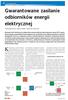 52 Gwarantowane zasilanie odbiorników energii elektrycznej Andrzej Baranecki, Tadeusz P³atek, Marek Niewiadomski Rosnπca iloúê nieliniowych odbiornikûw energii elektrycznej (komputery, sprzít RTV, regulowane
52 Gwarantowane zasilanie odbiorników energii elektrycznej Andrzej Baranecki, Tadeusz P³atek, Marek Niewiadomski Rosnπca iloúê nieliniowych odbiornikûw energii elektrycznej (komputery, sprzít RTV, regulowane
Praktyczne wykorzystanie arkusza kalkulacyjnego w pracy nauczyciela część 1
 Praktyczne wykorzystanie arkusza kalkulacyjnego w pracy nauczyciela część 1 Katarzyna Nawrot Spis treści: 1. Podstawowe pojęcia a. Arkusz kalkulacyjny b. Komórka c. Zakres komórek d. Formuła e. Pasek formuły
Praktyczne wykorzystanie arkusza kalkulacyjnego w pracy nauczyciela część 1 Katarzyna Nawrot Spis treści: 1. Podstawowe pojęcia a. Arkusz kalkulacyjny b. Komórka c. Zakres komórek d. Formuła e. Pasek formuły
Kod produktu: MP-W7100A-RS232
 KONWERTER RS232 - TCP/IP ETHERNET NA BAZIE W7100A FIRMY WIZNET MP-W7100A-RS232 jest gotowym do zastosowania konwerterem standardu RS232 na TCP/IP Ethernet (serwer portu szeregowego). Umożliwia bezpośrednie
KONWERTER RS232 - TCP/IP ETHERNET NA BAZIE W7100A FIRMY WIZNET MP-W7100A-RS232 jest gotowym do zastosowania konwerterem standardu RS232 na TCP/IP Ethernet (serwer portu szeregowego). Umożliwia bezpośrednie
Klawisze szybkiego wyboru układu drabinkowego
 Klawisze szybkiego wyboru układu drabinkowego lub Styk normalnie otwarty ( lub [ Cewka \ lub / Styk normalnie zamknięty = Połączenie poziome (Shift + \) Alt N Alt P Alt F (plus nazwa) Ctrl PgUp Ctrl PgDn
Klawisze szybkiego wyboru układu drabinkowego lub Styk normalnie otwarty ( lub [ Cewka \ lub / Styk normalnie zamknięty = Połączenie poziome (Shift + \) Alt N Alt P Alt F (plus nazwa) Ctrl PgUp Ctrl PgDn
Formularz pierwszej oceny w służbie cywilnej
 Narzędzie informatyczne wspomagające dokonywanie pierwszej oceny w służbie cywilnej przygotowane w ramach projektu pn. Strategia zarządzania zasobami ludzkimi w służbie cywilnej współfinansowanego przez
Narzędzie informatyczne wspomagające dokonywanie pierwszej oceny w służbie cywilnej przygotowane w ramach projektu pn. Strategia zarządzania zasobami ludzkimi w służbie cywilnej współfinansowanego przez
Laboratorium - Archiwizacja i odzyskiwanie danych w Windows Vista
 5.0 10.3.1.5 Laboratorium - Archiwizacja i odzyskiwanie danych w Windows Vista Wprowadzenie Wydrukuj i uzupełnij to laboratorium. W tym laboratorium wykonasz kopię zapasową danych. Przeprowadzisz również
5.0 10.3.1.5 Laboratorium - Archiwizacja i odzyskiwanie danych w Windows Vista Wprowadzenie Wydrukuj i uzupełnij to laboratorium. W tym laboratorium wykonasz kopię zapasową danych. Przeprowadzisz również
PC0060. ADAPTER Kabel Easy Copy PC-Link USB 2.0 Proste kopiowanie, bez instalacji. Instrukcja obsługi
 PC0060 ADAPTER Kabel Easy Copy PC-Link USB 2.0 Proste kopiowanie, bez instalacji Instrukcja obsługi Rozdział 1 Produkt 1.1 Instrukcja Produkt PC0060 to najlepsze rozwiązanie w zakresie przesyłania danych.
PC0060 ADAPTER Kabel Easy Copy PC-Link USB 2.0 Proste kopiowanie, bez instalacji Instrukcja obsługi Rozdział 1 Produkt 1.1 Instrukcja Produkt PC0060 to najlepsze rozwiązanie w zakresie przesyłania danych.
Aplikacja do zdawania egzaminów prawniczych v. 2.3 - Instrukcja użytkownika
 Aplikacja do zdawania egzaminów prawniczych v. 2.3 - Instrukcja użytkownika I. Wstęp Niniejsza instrukcja skierowana jest do zdających w 2015 r. egzamin komorniczy, w rozumieniu ustawy z dnia 29 sierpnia
Aplikacja do zdawania egzaminów prawniczych v. 2.3 - Instrukcja użytkownika I. Wstęp Niniejsza instrukcja skierowana jest do zdających w 2015 r. egzamin komorniczy, w rozumieniu ustawy z dnia 29 sierpnia
Zasoby dyskowe: Eksplorator Windows Z zasobami dyskowymi związane są nierozłącznie prawa dostępu gwarantujące możliwość odczytu, kasowania,
 Zasoby dyskowe: Eksplorator Windows Z zasobami dyskowymi związane są nierozłącznie prawa dostępu gwarantujące możliwość odczytu, kasowania, kopiowania bądź też zapisu plików. Poznawanie zasobów dyskowych
Zasoby dyskowe: Eksplorator Windows Z zasobami dyskowymi związane są nierozłącznie prawa dostępu gwarantujące możliwość odczytu, kasowania, kopiowania bądź też zapisu plików. Poznawanie zasobów dyskowych
INSTRUKCJA INSTALACJI I URUCHOMIENIA PROGRAMÓW FINKA DOS W SYSTEMACH 64 bit
 INSTRUKCJA INSTALACJI I URUCHOMIENIA PROGRAMÓW FINKA DOS W SYSTEMACH 64 bit W celu uruchomienia programów DOS na Windows 7 Home Premium 64 bit lub Windows 8/8.1 można wykorzystać programy DoxBox oraz D-Fend
INSTRUKCJA INSTALACJI I URUCHOMIENIA PROGRAMÓW FINKA DOS W SYSTEMACH 64 bit W celu uruchomienia programów DOS na Windows 7 Home Premium 64 bit lub Windows 8/8.1 można wykorzystać programy DoxBox oraz D-Fend
MultiBoot Instrukcja obsługi
 MultiBoot Instrukcja obsługi Copyright 2009 Hewlett-Packard Development Company, L.P. Informacje zawarte w niniejszym dokumencie mogą zostać zmienione bez powiadomienia. Jedyne warunki gwarancji na produkty
MultiBoot Instrukcja obsługi Copyright 2009 Hewlett-Packard Development Company, L.P. Informacje zawarte w niniejszym dokumencie mogą zostać zmienione bez powiadomienia. Jedyne warunki gwarancji na produkty
PROBLEMY TECHNICZNE. Co zrobić, gdy natrafię na problemy związane z użytkowaniem programu DYSONANS
 PROBLEMY TECHNICZNE Co zrobić, gdy natrafię na problemy związane z użytkowaniem programu DYSONANS Jeżeli stwierdziłeś występowanie błędów lub problemów podczas pracy z programem DYSONANS możesz skorzystać
PROBLEMY TECHNICZNE Co zrobić, gdy natrafię na problemy związane z użytkowaniem programu DYSONANS Jeżeli stwierdziłeś występowanie błędów lub problemów podczas pracy z programem DYSONANS możesz skorzystać
Makropolecenia w Excelu
 Makropolecenia w Excelu Trochę teorii Makropolecenie w skrócie nazywane makro ma za zadanie automatyczne wykonanie powtarzających się po sobie określonych czynności. Na przykładzie arkusza kalkulacyjnego
Makropolecenia w Excelu Trochę teorii Makropolecenie w skrócie nazywane makro ma za zadanie automatyczne wykonanie powtarzających się po sobie określonych czynności. Na przykładzie arkusza kalkulacyjnego
Laboratorium - Archiwizacja i odzyskiwanie danych w systemie Windows XP
 5.0 10.3.1.6 Laboratorium - Archiwizacja i odzyskiwanie danych w systemie Windows XP Wprowadzenie Wydrukuj i uzupełnij to laboratorium. W tym laboratorium wykonasz kopię zapasową danych. Przeprowadzisz
5.0 10.3.1.6 Laboratorium - Archiwizacja i odzyskiwanie danych w systemie Windows XP Wprowadzenie Wydrukuj i uzupełnij to laboratorium. W tym laboratorium wykonasz kopię zapasową danych. Przeprowadzisz
Aplikacja do zdawania egzaminów prawniczych v. 2.2 - Instrukcja użytkownika
 00-559 Warszawa, ul. Chopina 1 Aplikacja do zdawania egzaminów prawniczych v. 2.2 - Instrukcja użytkownika I. Wstęp Niniejsza instrukcja skierowana jest do zdających w 2013 r. egzamin notarialny, w rozumieniu
00-559 Warszawa, ul. Chopina 1 Aplikacja do zdawania egzaminów prawniczych v. 2.2 - Instrukcja użytkownika I. Wstęp Niniejsza instrukcja skierowana jest do zdających w 2013 r. egzamin notarialny, w rozumieniu
Expo Composer. www.doittechnology.pl 1. Garncarska 5 70-377 Szczecin tel.: +48 91 404 09 24 e-mail: info@doittechnology.pl. Dokumentacja użytkownika
 Expo Composer Dokumentacja użytkownika Wersja 1.0 www.doittechnology.pl 1 SPIS TREŚCI 1. O PROGRAMIE... 3 Wstęp... 3 Wymagania systemowe... 3 Licencjonowanie... 3 2. PIERWSZE KROKI Z Expo Composer... 4
Expo Composer Dokumentacja użytkownika Wersja 1.0 www.doittechnology.pl 1 SPIS TREŚCI 1. O PROGRAMIE... 3 Wstęp... 3 Wymagania systemowe... 3 Licencjonowanie... 3 2. PIERWSZE KROKI Z Expo Composer... 4
Instrukcja instalacji i obsługi modemu ED77 pod systemem operacyjnym Windows 98 SE (wydanie drugie)
 Instrukcja instalacji i obsługi modemu ED77 pod systemem operacyjnym Windows 98 SE (wydanie drugie) UWAGA Podstawowym wymaganiem dla uruchomienia modemu ED77 jest komputer klasy PC z portem USB 1.1 Instalacja
Instrukcja instalacji i obsługi modemu ED77 pod systemem operacyjnym Windows 98 SE (wydanie drugie) UWAGA Podstawowym wymaganiem dla uruchomienia modemu ED77 jest komputer klasy PC z portem USB 1.1 Instalacja
AKADEMIA GÓRNICZO-HUTNICZA IM. STANISŁAWA STASZICA W KRAKOWIE. QuIDE Quantum IDE PODRĘCZNIK UŻYTKOWNIKA
 AKADEMIA GÓRNICZO-HUTNICZA IM. STANISŁAWA STASZICA W KRAKOWIE QuIDE Quantum IDE PODRĘCZNIK UŻYTKOWNIKA Joanna Patrzyk Bartłomiej Patrzyk Katarzyna Rycerz jpatrzyk@quide.eu bpatrzyk@quide.eu kzajac@agh.edu.pl
AKADEMIA GÓRNICZO-HUTNICZA IM. STANISŁAWA STASZICA W KRAKOWIE QuIDE Quantum IDE PODRĘCZNIK UŻYTKOWNIKA Joanna Patrzyk Bartłomiej Patrzyk Katarzyna Rycerz jpatrzyk@quide.eu bpatrzyk@quide.eu kzajac@agh.edu.pl
Pracownia komputerowa. Dariusz Wardecki, wyk. IX
 Pracownia komputerowa Dariusz Wardecki, wyk. IX Urządzenia do składowania danych Sk adowanie Sk adowanie danych danych Urzπdzenia do sk adowania danych Urzπdzenia do sk adowania danych Sk adowanie danych
Pracownia komputerowa Dariusz Wardecki, wyk. IX Urządzenia do składowania danych Sk adowanie Sk adowanie danych danych Urzπdzenia do sk adowania danych Urzπdzenia do sk adowania danych Sk adowanie danych
Aktualizacja oprogramowania sprzętowego bezprzewodowych pilotów zdalnego sterowania WR-1/WR-R10
 Aktualizacja oprogramowania sprzętowego bezprzewodowych pilotów zdalnego sterowania WR-1/WR-R10 Dziękujemy za wybór produktu Nikon. W tej instrukcji opisano sposób aktualizacji oprogramowania sprzętowego
Aktualizacja oprogramowania sprzętowego bezprzewodowych pilotów zdalnego sterowania WR-1/WR-R10 Dziękujemy za wybór produktu Nikon. W tej instrukcji opisano sposób aktualizacji oprogramowania sprzętowego
MICROAUTOMATIC INFORMACJA O PRODUKCIE
 µtic CBY-JRG 7200 INFORMACJA O PRODUKCIE Dokumentacja zawiera dane techniczne, oraz instrukcjê obs³ugi i programowania sterownika µtic CBY-JRG 7200. Konfiguracja sterownika: 8 bram gara owych, 1 zeœlizg,
µtic CBY-JRG 7200 INFORMACJA O PRODUKCIE Dokumentacja zawiera dane techniczne, oraz instrukcjê obs³ugi i programowania sterownika µtic CBY-JRG 7200. Konfiguracja sterownika: 8 bram gara owych, 1 zeœlizg,
TIME MARKER. Podręcznik Użytkownika
 TIME MARKER Podręcznik Użytkownika SPIS TREŚCI I. WPROWADZENIE... 3 II. Instalacja programu... 3 III. Opis funkcji programu... 7 Lista skrótów... 7 1.1. Klawisz kontrolny... 7 1.2. Klawisz skrótu... 8
TIME MARKER Podręcznik Użytkownika SPIS TREŚCI I. WPROWADZENIE... 3 II. Instalacja programu... 3 III. Opis funkcji programu... 7 Lista skrótów... 7 1.1. Klawisz kontrolny... 7 1.2. Klawisz skrótu... 8
Tworzenie prezentacji w MS PowerPoint
 Tworzenie prezentacji w MS PowerPoint Program PowerPoint dostarczany jest w pakiecie Office i daje nam możliwość stworzenia prezentacji oraz uatrakcyjnienia materiału, który chcemy przedstawić. Prezentacje
Tworzenie prezentacji w MS PowerPoint Program PowerPoint dostarczany jest w pakiecie Office i daje nam możliwość stworzenia prezentacji oraz uatrakcyjnienia materiału, który chcemy przedstawić. Prezentacje
MultiBoot Instrukcja obsługi
 MultiBoot Instrukcja obsługi Copyright 2008 Hewlett-Packard Development Company, L.P. Informacje zawarte w niniejszym dokumencie mogą zostać zmienione bez powiadomienia. Jedyne warunki gwarancji na produkty
MultiBoot Instrukcja obsługi Copyright 2008 Hewlett-Packard Development Company, L.P. Informacje zawarte w niniejszym dokumencie mogą zostać zmienione bez powiadomienia. Jedyne warunki gwarancji na produkty
micro Programator ISP mikrokontrolerów AVR zgodny z STK500v2 Opis Obs³ugiwane mikrokontrolery Wspó³praca z programami Podstawowe w³aœciwoœci - 1 -
 STK500v2 Programator ISP mikrokontrolerów AVR zgodny z STK500v2 Opis Obs³ugiwane mikrokontrolery Programator STK500v2 jest programatorem ISP 8-bitowych mikrokontrolerów AVR firmy Atmel. Pod³¹czany do portu
STK500v2 Programator ISP mikrokontrolerów AVR zgodny z STK500v2 Opis Obs³ugiwane mikrokontrolery Programator STK500v2 jest programatorem ISP 8-bitowych mikrokontrolerów AVR firmy Atmel. Pod³¹czany do portu
Stawiamy pierwsze kroki
 Stawiamy pierwsze kroki 3.1. Stawiamy pierwsze kroki Edytory tekstu to najbardziej popularna odmiana programów służących do wprowadzania i zmieniania (czyli edytowania) tekstów. Zalicza się je do programów
Stawiamy pierwsze kroki 3.1. Stawiamy pierwsze kroki Edytory tekstu to najbardziej popularna odmiana programów służących do wprowadzania i zmieniania (czyli edytowania) tekstów. Zalicza się je do programów
HP Workspace. Instrukcja obsługi
 HP Workspace Instrukcja obsługi Copyright 2016 HP Development Company, L.P. 2016 Google Inc. Wszelkie prawa zastrzeżone. Dysk Google jest znakiem towarowym firmy Google Inc. Windows jest zarejestrowanym
HP Workspace Instrukcja obsługi Copyright 2016 HP Development Company, L.P. 2016 Google Inc. Wszelkie prawa zastrzeżone. Dysk Google jest znakiem towarowym firmy Google Inc. Windows jest zarejestrowanym
Instalacja programu Warsztat 3 w sieci
 Instalacja programu Warsztat 3 w sieci (proszę uważnie przeczytać do końca) Spis treści 1 Przed instalacją...2 2 Przeprowadzanie po raz pierwszy instalacji sieciowej...3 2.1 Dane umieszczone na jednej
Instalacja programu Warsztat 3 w sieci (proszę uważnie przeczytać do końca) Spis treści 1 Przed instalacją...2 2 Przeprowadzanie po raz pierwszy instalacji sieciowej...3 2.1 Dane umieszczone na jednej
Archiwizowanie nagrań i naprawa bazy danych
 ROZDZIAŁ 6 Archiwizowanie nagrań i naprawa bazy danych Pliki wideo mogą być archiwizowane z dysku twardego na zewnętrzne nośniki, takie jak CD-R, DVD, MO lub ZIP. Tworzenie kopii plików audio/wideo Pliki
ROZDZIAŁ 6 Archiwizowanie nagrań i naprawa bazy danych Pliki wideo mogą być archiwizowane z dysku twardego na zewnętrzne nośniki, takie jak CD-R, DVD, MO lub ZIP. Tworzenie kopii plików audio/wideo Pliki
Kopiowanie przy użyciu szyby skanera. 1 Umieść oryginalny dokument na szybie skanera stroną zadrukowaną skierowaną w dół, w lewym, górnym rogu.
 Skrócony opis Kopiowanie Kopiowanie Szybkie kopiowanie 3 Naciśnij przycisk na panelu operacyjnym 4 Po umieszczeniu dokumentu na szybie skanera dotknij opcji Zakończ zadanie, aby powrócić do ekranu głównego.
Skrócony opis Kopiowanie Kopiowanie Szybkie kopiowanie 3 Naciśnij przycisk na panelu operacyjnym 4 Po umieszczeniu dokumentu na szybie skanera dotknij opcji Zakończ zadanie, aby powrócić do ekranu głównego.
StacjaSQL.2012 / PIERWSZE URUCHOMIENIE I PODSTAWOWE USTAWIENIA / / USUNIĘCIE "BAZY TESTOWEJ, PRZEJŚCIE NA WERSJĘ KOMERCYJNĄ / oraz. str.
 StacjaSQL.2012 / USUNIĘCIE "BAZY TESTOWEJ, PRZEJŚCIE NA WERSJĘ KOMERCYJNĄ / oraz / PIERWSZE URUCHOMIENIE I PODSTAWOWE USTAWIENIA / str. 1 Minimalne wymagania systemowe/sprzętowe: dysk twardy: min. 3 GB
StacjaSQL.2012 / USUNIĘCIE "BAZY TESTOWEJ, PRZEJŚCIE NA WERSJĘ KOMERCYJNĄ / oraz / PIERWSZE URUCHOMIENIE I PODSTAWOWE USTAWIENIA / str. 1 Minimalne wymagania systemowe/sprzętowe: dysk twardy: min. 3 GB
INSTRUKCJA INSTALACJI DRUKARKI. (Dla Windows CP-D70DW/D707DW)
 INSTRUKCJA INSTALACJI DRUKARKI (Dla Windows CP-D70DW/D707DW) Microsoft, Windows, Windows XP, Windows Vista i Windows 7 są zastrzeżonymi znakami towarowymi Microsoft Corporation w Stanach Zjednoczonych
INSTRUKCJA INSTALACJI DRUKARKI (Dla Windows CP-D70DW/D707DW) Microsoft, Windows, Windows XP, Windows Vista i Windows 7 są zastrzeżonymi znakami towarowymi Microsoft Corporation w Stanach Zjednoczonych
Wiadomości i umiejętności
 Kryteria oceniania wiadomości i umiejętności uczniów z informatyki. Zakres wymagań na poszczególne oceny szkolne dla klas IV VI do programu nauczania Przygoda z komputerem DKW 4014 125/00 Opracował: mgr
Kryteria oceniania wiadomości i umiejętności uczniów z informatyki. Zakres wymagań na poszczególne oceny szkolne dla klas IV VI do programu nauczania Przygoda z komputerem DKW 4014 125/00 Opracował: mgr
Instrukcja do konwertera USB-RS232
 1. Przeznaczenie Instrukcja do konwertera USB-RS232 Komputery coraz częściej nie posiadają portów szeregowych, natomiast wyposażone są w porty USB. Konwerter USB-RS232 to urządzenie rozwiązujące problem
1. Przeznaczenie Instrukcja do konwertera USB-RS232 Komputery coraz częściej nie posiadają portów szeregowych, natomiast wyposażone są w porty USB. Konwerter USB-RS232 to urządzenie rozwiązujące problem
Informatyka Arkusz kalkulacyjny Excel 2010 dla WINDOWS cz. 1
 Wyższa Szkoła Ekologii i Zarządzania Informatyka Arkusz kalkulacyjny Excel 2010 dla WINDOWS cz. 1 Slajd 1 Excel Slajd 2 Ogólne informacje Arkusz kalkulacyjny podstawowe narzędzie pracy menadżera Arkusz
Wyższa Szkoła Ekologii i Zarządzania Informatyka Arkusz kalkulacyjny Excel 2010 dla WINDOWS cz. 1 Slajd 1 Excel Slajd 2 Ogólne informacje Arkusz kalkulacyjny podstawowe narzędzie pracy menadżera Arkusz
Aktualizacja oprogramowania sprzętowego cyfrowego aparatu fotograficznego SLR
 Aktualizacja oprogramowania sprzętowego cyfrowego aparatu fotograficznego SLR Dziękujemy za wybór produktu Nikon. W niniejszej instrukcji opisano sposób aktualizacji oprogramowania sprzętowego. Jeśli użytkownik
Aktualizacja oprogramowania sprzętowego cyfrowego aparatu fotograficznego SLR Dziękujemy za wybór produktu Nikon. W niniejszej instrukcji opisano sposób aktualizacji oprogramowania sprzętowego. Jeśli użytkownik
Test z przedmiotu zajęcia komputerowe
 Test z przedmiotu zajęcia komputerowe 1. System operacyjny to: a) nowoczesna gra komputerowa, b) program niezbędny do pracy na komputerze, c) urządzenie w komputerze. d) przeglądarka internetowa 2.Angielskie
Test z przedmiotu zajęcia komputerowe 1. System operacyjny to: a) nowoczesna gra komputerowa, b) program niezbędny do pracy na komputerze, c) urządzenie w komputerze. d) przeglądarka internetowa 2.Angielskie
WINDOWS XP PRO WINDOWS XP PRO
 WINDOWS XP PRO 1 WINDOWS XP PRO PLIK jest to ciąg informacji (bajtów) zapisany na nośniku zewnętrznym (dysku) pod określoną nazwą. Nazwa pliku może składać się z maksymalnie 256 znaków. W Windows XP plik
WINDOWS XP PRO 1 WINDOWS XP PRO PLIK jest to ciąg informacji (bajtów) zapisany na nośniku zewnętrznym (dysku) pod określoną nazwą. Nazwa pliku może składać się z maksymalnie 256 znaków. W Windows XP plik
Instrukcja obsługi Norton Commander (NC) wersja 4.0. Autor: mgr inż. Tomasz Staniszewski
 Instrukcja obsługi Norton Commander (NC) wersja 4.0 Autor: mgr inż. Tomasz Staniszewski ITM Zakład Technologii Maszyn, 15.10.2001 2 1.Uruchomienie programu Aby uruchomić program Norton Commander standardowo
Instrukcja obsługi Norton Commander (NC) wersja 4.0 Autor: mgr inż. Tomasz Staniszewski ITM Zakład Technologii Maszyn, 15.10.2001 2 1.Uruchomienie programu Aby uruchomić program Norton Commander standardowo
SecureFile. Podręcznik użytkownika
 SecureFile Podręcznik użytkownika Program SecureFile został opracowany przez firmę Engine ON sp. z o.o. Wszelkie prawa zastrzeżone. Żadna część niniejszej dokumentacji nie może być powielana, przechowywana
SecureFile Podręcznik użytkownika Program SecureFile został opracowany przez firmę Engine ON sp. z o.o. Wszelkie prawa zastrzeżone. Żadna część niniejszej dokumentacji nie może być powielana, przechowywana
Aktualizacje oprogramowania Podręcznik użytkownika
 Aktualizacje oprogramowania Podręcznik użytkownika Copyright 2008 Hewlett-Packard Development Company, L.P. Windows jest zastrzeżonym znakiem towarowym firmy Microsoft Corporation, zarejestrowanym w USA.
Aktualizacje oprogramowania Podręcznik użytkownika Copyright 2008 Hewlett-Packard Development Company, L.P. Windows jest zastrzeżonym znakiem towarowym firmy Microsoft Corporation, zarejestrowanym w USA.
Skrócony przewodnik OPROGRAMOWANIE PC. MultiCon Emulator
 Wspomagamy procesy automatyzacji od 1986 r. Skrócony przewodnik OPROGRAMOWANIE PC MultiCon Emulator Wersja: od v.1.0.0 Do współpracy z rejestratorami serii MultiCon Przed rozpoczęciem użytkowania oprogramowania
Wspomagamy procesy automatyzacji od 1986 r. Skrócony przewodnik OPROGRAMOWANIE PC MultiCon Emulator Wersja: od v.1.0.0 Do współpracy z rejestratorami serii MultiCon Przed rozpoczęciem użytkowania oprogramowania
Skróty klawiaturowe w programie Microsoft Excel 2013
 y klawiaturowe w programie Microsoft Excel 2013 Przewodnik y klawiaturowe w programie Microsoft Excel 2013 zawiera ponad 200 różnych kombinacji klawiszy wraz z opisem ich działania, których użycie pozwala
y klawiaturowe w programie Microsoft Excel 2013 Przewodnik y klawiaturowe w programie Microsoft Excel 2013 zawiera ponad 200 różnych kombinacji klawiszy wraz z opisem ich działania, których użycie pozwala
Pracownia internetowa w każdej szkole (edycja jesień 2005)
 Instrukcja numer SPD1/04_03/Z2 Pracownia internetowa w każdej szkole (edycja jesień 2005) Opiekun pracowni internetowej cz. 1 (PD1) Przygotowanie własnego obrazu systemu operacyjnego dla stacji roboczych
Instrukcja numer SPD1/04_03/Z2 Pracownia internetowa w każdej szkole (edycja jesień 2005) Opiekun pracowni internetowej cz. 1 (PD1) Przygotowanie własnego obrazu systemu operacyjnego dla stacji roboczych
INSTRUKCJA OBSŁUGI PROGRAMU INSTAR 1.0
 INSTRUKCJA OBSŁUGI PROGRAMU INSTAR 1.0 ver. 30.01.2014 Spis treści I. Wstęp... 2 II. Transmisja danych... 3 III. Aktualizacja oprogramowania... 4 IV. Ustawienia parametrów... 4 V. Konfiguracja modemu radiowego....
INSTRUKCJA OBSŁUGI PROGRAMU INSTAR 1.0 ver. 30.01.2014 Spis treści I. Wstęp... 2 II. Transmisja danych... 3 III. Aktualizacja oprogramowania... 4 IV. Ustawienia parametrów... 4 V. Konfiguracja modemu radiowego....
MultiBoot. Instrukcja obsługi
 MultiBoot Instrukcja obsługi Copyright 2007 Hewlett-Packard Development Company, L.P. Informacje zawarte w niniejszym dokumencie mogą zostać zmienione bez powiadomienia. Jedyne warunki gwarancji na produkty
MultiBoot Instrukcja obsługi Copyright 2007 Hewlett-Packard Development Company, L.P. Informacje zawarte w niniejszym dokumencie mogą zostać zmienione bez powiadomienia. Jedyne warunki gwarancji na produkty
INSTRUKCJA OBSŁUGI PROGRAMU DO ODCZYTU PAMIĘCI FISKALNEJ DATECS OPF
 INSTRUKCJA OBSŁUGI PROGRAMU DO ODCZYTU PAMIĘCI FISKALNEJ DATECS OPF Wersja: 0.0.0.3 Październik 2012 SPIS TREŚCI: 1. Wstęp 2. Wymagania sprzętowe, instalacja. 3. Opis współpracy komputera z kasą 4. Konfiguracja
INSTRUKCJA OBSŁUGI PROGRAMU DO ODCZYTU PAMIĘCI FISKALNEJ DATECS OPF Wersja: 0.0.0.3 Październik 2012 SPIS TREŚCI: 1. Wstęp 2. Wymagania sprzętowe, instalacja. 3. Opis współpracy komputera z kasą 4. Konfiguracja
Klawisze funkcyjne w OpenOffice.org Writer
 Klawisze funkcyjne w OpenOffice.org Writer F2 Ctrl + F2 F3 Ctrl + F3 F4 Shift + F4 F5 Ctrl + Shift + F5 F7 Ctrl + F7 F8 Ctrl + F8 Shift + F8 Ctrl+Shift+F8 F9 Ctrl + F9 Shift + F9 Ctrl + Shift + F9 Ctrl
Klawisze funkcyjne w OpenOffice.org Writer F2 Ctrl + F2 F3 Ctrl + F3 F4 Shift + F4 F5 Ctrl + Shift + F5 F7 Ctrl + F7 F8 Ctrl + F8 Shift + F8 Ctrl+Shift+F8 F9 Ctrl + F9 Shift + F9 Ctrl + Shift + F9 Ctrl
Informatyka Arkusz kalkulacyjny Excel 2010 dla WINDOWS cz. 1
 Wyższa Szkoła Ekologii i Zarządzania Informatyka Arkusz kalkulacyjny 2010 dla WINDOWS cz. 1 Slajd 1 Slajd 2 Ogólne informacje Arkusz kalkulacyjny podstawowe narzędzie pracy menadżera Arkusz kalkulacyjny
Wyższa Szkoła Ekologii i Zarządzania Informatyka Arkusz kalkulacyjny 2010 dla WINDOWS cz. 1 Slajd 1 Slajd 2 Ogólne informacje Arkusz kalkulacyjny podstawowe narzędzie pracy menadżera Arkusz kalkulacyjny
